A
A.
User
Mal ehrlich – so ein großflächig, geschmackvoll gerahmtes Kunstwerk mitten im Wohnzimmer hat schon was. Es wirkt edel und bringt Leben und Farbe ins Haus. Ich persönlich bin ja ein großer Fan von abwechslungsreicher Wanddekoration: Poster, Bilder, selbstgeschossene Fotos … Und besonders gern mag ich's, wenn ich sie je nach Stimmung und Laune ändern kann. So wird es in den eigenen vier Wänden nie langweilig.
Gott sei Dank, bietet The Frame den richtigen Rahmen für solche Ansprüche. Mein Kollege FabianD hat euch hier bereits einiges zu dem Smart TV erzählt. Ich möchte heute den Kunst-Modus näher vorstellen – denn dieses Feature ist schließlich der Clou des Geräts!
Was ist der Kunst-Modus und was kann er?
Im Kunst-Modus zeigt The Frame Grafiken oder Bilder als Vollbild auf seinem Screen an – und wirkt dabei so gar nicht wie ein beleuchteter Fernseh-Bildschirm sondern tatsächlich wie ein gerahmtes Bild. Das Display ist nämlich ein wahres Tarnungstalent und passt sich im Kunst-Modus automatisch an die Raumhelligkeit an.

Der Unterschied zwischen The Frame und anderen Bildern ist kaum wahrnehmbar. Cool, oder? Als ich mir das zum ersten Mal "live und in Farbe" auf der IFA 2017 angeschaut habe, war ich echt beeindruckt – und bin es immer noch.
Wie de-/aktiviere ich den Kunst-Modus?
Nun habt ihr also The Frame in euren vier Wänden hängen oder stehen und möchtet vom normalen Fernseh-Programm in den stylischen Kunst-Modus wechseln. Wie geht's? Ganz einfach: Ist das TV eingeschaltet, reicht ein kurzes Drücken der Power-Taste auf der Smart Remote Control, um in den Kunst-Modus zu wechseln. Dasselbe bringt euch aus diesem Modus wieder zurück zum regulären TV-Programm.
Die wichtigste Frage ist nun:
Wie kommt die Kunst auf The Frame?
Hier gibt’s drei Möglichkeiten:
Wie bewege ich mich durch den Kunst-Modus?
Im Kunst-Modus bewegt ihr euch ganz einfach mithilfe des Navigationsfelds (1) (oben/unten/links /rechts) sowie der Auswahltaste (2) der Samsung Smart Remote:
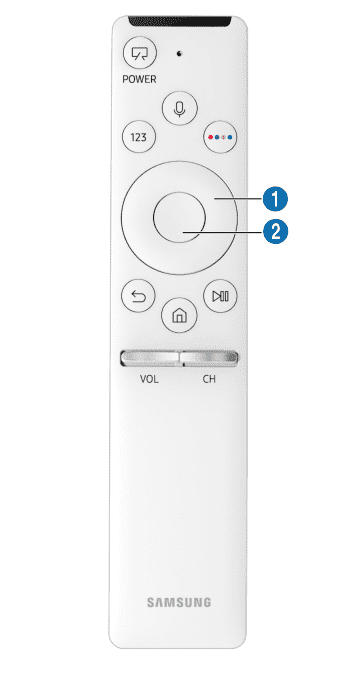
Das Menü des Kunst-Modus
Habt ihr den Kunst-Modus aktiviert, stehen euch die Menü-Punkte "Letzte – Samsung-Sammlung – Meine Sammlung – Kunst-Shop" zur Auswahl:
"Letzte": Hier werden die von euch zuletzt ausgewählten Kunstwerke angezeigt.
"Samsung Sammlung": Unter diesem Punkt könnt ihr Kunstwerke aus verschiedene Kategorien wie z.B. Landschaft, Architektur, Wildlife, Action etc. auswählen.
"Meine Sammlung": Habt ihr eigene Fotos, die förmlich danach schreien, auf dem großen Display von The Frame angezeigt zu werden? Dann ladet sie via USB-Stick oder Smart View App in eure Sammlung hoch.
"Kunst-Shop": Hier könnt ihr nach Herzenslust Kunst anschauen, auswählen und shoppen.
Wie wende ich einen Rahmenstil und eine Farbe auf ein Bild an?
Puh, die Auswahl an Bildern und Gemälden ist schier unendlich, nicht wahr? Da fällt die Entscheidung echt schwer… Doch ist sie erst einmal getroffen, habt ihr die Möglichkeit, das ausgewählte Werk noch weiter zu individualisieren: Wechselt mit den Richtungstasten der Smart Remote Control zum gewünschten Bild und wählt "Optionen" am oberen Bildschirmrand aus. Dort werden euch zwei Auswahlmöglichkeiten angeboten: Unter "Info" sind weitere Details zum Kunstwerk abrufbar. Die Funktion ist besonders nützlich, wenn man Besuch mit seinem Wissen über Kunst beeindrucken will. *:winking-face:
Unter dem Punkt "Rand" stehen euch verschiedene Passepartout-Stile und -Farben zur Verfügung, die ganz nach Herzenslust auf das Wunschbild angewendet werden können. Tobt euch kreativ aus! Vergesst nur nicht, am Schluss eure Änderungen mit der "Auswählen"-Taste zu bestätigen.

Wie importiere ich Bilder von einem externen Speichergerät?
Wenn ihr Fotos von einem USB-Stick oder einer externen Festplatte auf The Frame übertragen wollt, geht ihr folgendermaßen vor:
Übrigens: Die empfohlene Auflösung für eigene Fotos beträgt 3840 x 2160 oder höher (16:9). Hier müsst ihr beachten, dass eure eigenen Fotos von The Frame in ihrer ursprünglichen Auflösung anzeigt werden. Fotos mit weniger als 800 x 800 Bildpunkten können nicht dargestellt werden.
Und nun genug von mir. Erzählt mir lieber: Was würdet ihr unbedingt im Kunst-Modus auf The Frame anzeigen lassen? Und welche Kunstwerke und Fotos wird man auf gar keinen Fall bei euch finden? Ich bin neugierig! *:smiling-face:
Gott sei Dank, bietet The Frame den richtigen Rahmen für solche Ansprüche. Mein Kollege FabianD hat euch hier bereits einiges zu dem Smart TV erzählt. Ich möchte heute den Kunst-Modus näher vorstellen – denn dieses Feature ist schließlich der Clou des Geräts!
Was ist der Kunst-Modus und was kann er?
Im Kunst-Modus zeigt The Frame Grafiken oder Bilder als Vollbild auf seinem Screen an – und wirkt dabei so gar nicht wie ein beleuchteter Fernseh-Bildschirm sondern tatsächlich wie ein gerahmtes Bild. Das Display ist nämlich ein wahres Tarnungstalent und passt sich im Kunst-Modus automatisch an die Raumhelligkeit an.
Der Unterschied zwischen The Frame und anderen Bildern ist kaum wahrnehmbar. Cool, oder? Als ich mir das zum ersten Mal "live und in Farbe" auf der IFA 2017 angeschaut habe, war ich echt beeindruckt – und bin es immer noch.
Wie de-/aktiviere ich den Kunst-Modus?
Nun habt ihr also The Frame in euren vier Wänden hängen oder stehen und möchtet vom normalen Fernseh-Programm in den stylischen Kunst-Modus wechseln. Wie geht's? Ganz einfach: Ist das TV eingeschaltet, reicht ein kurzes Drücken der Power-Taste auf der Smart Remote Control, um in den Kunst-Modus zu wechseln. Dasselbe bringt euch aus diesem Modus wieder zurück zum regulären TV-Programm.
Die wichtigste Frage ist nun:
Wie kommt die Kunst auf The Frame?
Hier gibt’s drei Möglichkeiten:
- Ihr bedient euch an den Gemälden *1f3a8.png*, die auf dem Gerät gratis vorinstalliert sind.
- Ihr kauft fleißig im integrierten Art Store die Kunstwerke ein, die ihr immer schon mal in eurem Wohnzimmer hängen haben wolltet, aber die im Original einfach unerschwinglich sind. *1f4b0.png* Ein echter Van Gogh sprengt das finanzielle Budget – zumindest meins. *:winking-face:
- Oooder – ein ganz besonderes Feature, das ich sehr liebe *1f493.png*: Ihr macht The Frame zu eurer persönlichen Foto-Ausstellung! Mithilfe der Smart View App auf eurem Smartphone könnt ihr nämlich eure selbst geschossenen Bilder auf den Fernseher laden. Ich weiß ja nicht, wie das bei euch so ist, aber ich hab meist unzählige Urlaubsfotos auf meinem Handy, die viel zu selten angeschaut werden. Dank Smart View kann ich meine Erinnerungen nun richtig gut in Szene setzen. *1f4f7.png*
Wie bewege ich mich durch den Kunst-Modus?
Im Kunst-Modus bewegt ihr euch ganz einfach mithilfe des Navigationsfelds (1) (oben/unten/links /rechts) sowie der Auswahltaste (2) der Samsung Smart Remote:
Das Menü des Kunst-Modus
Habt ihr den Kunst-Modus aktiviert, stehen euch die Menü-Punkte "Letzte – Samsung-Sammlung – Meine Sammlung – Kunst-Shop" zur Auswahl:
"Letzte": Hier werden die von euch zuletzt ausgewählten Kunstwerke angezeigt.
"Samsung Sammlung": Unter diesem Punkt könnt ihr Kunstwerke aus verschiedene Kategorien wie z.B. Landschaft, Architektur, Wildlife, Action etc. auswählen.
"Meine Sammlung": Habt ihr eigene Fotos, die förmlich danach schreien, auf dem großen Display von The Frame angezeigt zu werden? Dann ladet sie via USB-Stick oder Smart View App in eure Sammlung hoch.
"Kunst-Shop": Hier könnt ihr nach Herzenslust Kunst anschauen, auswählen und shoppen.
Wie wende ich einen Rahmenstil und eine Farbe auf ein Bild an?
Puh, die Auswahl an Bildern und Gemälden ist schier unendlich, nicht wahr? Da fällt die Entscheidung echt schwer… Doch ist sie erst einmal getroffen, habt ihr die Möglichkeit, das ausgewählte Werk noch weiter zu individualisieren: Wechselt mit den Richtungstasten der Smart Remote Control zum gewünschten Bild und wählt "Optionen" am oberen Bildschirmrand aus. Dort werden euch zwei Auswahlmöglichkeiten angeboten: Unter "Info" sind weitere Details zum Kunstwerk abrufbar. Die Funktion ist besonders nützlich, wenn man Besuch mit seinem Wissen über Kunst beeindrucken will. *:winking-face:
Unter dem Punkt "Rand" stehen euch verschiedene Passepartout-Stile und -Farben zur Verfügung, die ganz nach Herzenslust auf das Wunschbild angewendet werden können. Tobt euch kreativ aus! Vergesst nur nicht, am Schluss eure Änderungen mit der "Auswählen"-Taste zu bestätigen.
Wie importiere ich Bilder von einem externen Speichergerät?
Wenn ihr Fotos von einem USB-Stick oder einer externen Festplatte auf The Frame übertragen wollt, geht ihr folgendermaßen vor:
- Schließt das gewünschte Speichermedium an den Fernseher an.
- Navigiert zu "Meine Sammlung" und wechselt zum angeschlossenen Speichermedium.
- Wählt "Optionen" am oberen Bildschirmrand aus und drückt auf "Speichern". Mithilfe der Richtungstasten der Fernbedienung wählt ihr ein oder mehrere Bilder aus.
- Bestätigt die Wahl mit der "Auswählen"-Taste.
- Verwendet die Richtungstasten, um zu "Auswahl speichern" am oberen Rand des Bildschirms zu wechseln und drückt erneut "Auswählen".
Übrigens: Die empfohlene Auflösung für eigene Fotos beträgt 3840 x 2160 oder höher (16:9). Hier müsst ihr beachten, dass eure eigenen Fotos von The Frame in ihrer ursprünglichen Auflösung anzeigt werden. Fotos mit weniger als 800 x 800 Bildpunkten können nicht dargestellt werden.
Und nun genug von mir. Erzählt mir lieber: Was würdet ihr unbedingt im Kunst-Modus auf The Frame anzeigen lassen? Und welche Kunstwerke und Fotos wird man auf gar keinen Fall bei euch finden? Ich bin neugierig! *:smiling-face:

 Tipps und Tricks zur Samsung Galerie App findest du in unserer FAQ.
Tipps und Tricks zur Samsung Galerie App findest du in unserer FAQ. Wenn Sie Anwendungen auf Ihrer Galaxy Watch installieren möchten, ist das ganz einfach. Da die Programme auf dem Mobiltelefon nicht automatisch mit der Smartwatch synchronisiert werden, müssen sie einzeln installiert werden.
Wenn Sie Anwendungen auf Ihrer Galaxy Watch installieren möchten, ist das ganz einfach. Da die Programme auf dem Mobiltelefon nicht automatisch mit der Smartwatch synchronisiert werden, müssen sie einzeln installiert werden. Android Nearby Share macht es einfach, Dateien von deinem Smartphone auf das einer anderen Person zu übertragen. Es wurde für Android-Geräte entwickelt und basiert auf der Bluetooth-Technologie. In diesem Artikel erfährst du, wie du Android Nearby einrichtest und verwendest.
Android Nearby Share macht es einfach, Dateien von deinem Smartphone auf das einer anderen Person zu übertragen. Es wurde für Android-Geräte entwickelt und basiert auf der Bluetooth-Technologie. In diesem Artikel erfährst du, wie du Android Nearby einrichtest und verwendest. In dieser FAQ erfährst du, wie der Galaxy SmartTag dir bei der Suche nach einem verlegten oder verloren gegangenen Gegenstand helfen kann.
In dieser FAQ erfährst du, wie der Galaxy SmartTag dir bei der Suche nach einem verlegten oder verloren gegangenen Gegenstand helfen kann.